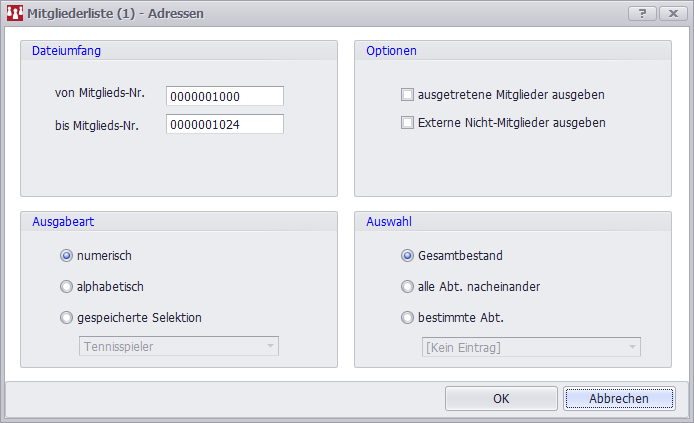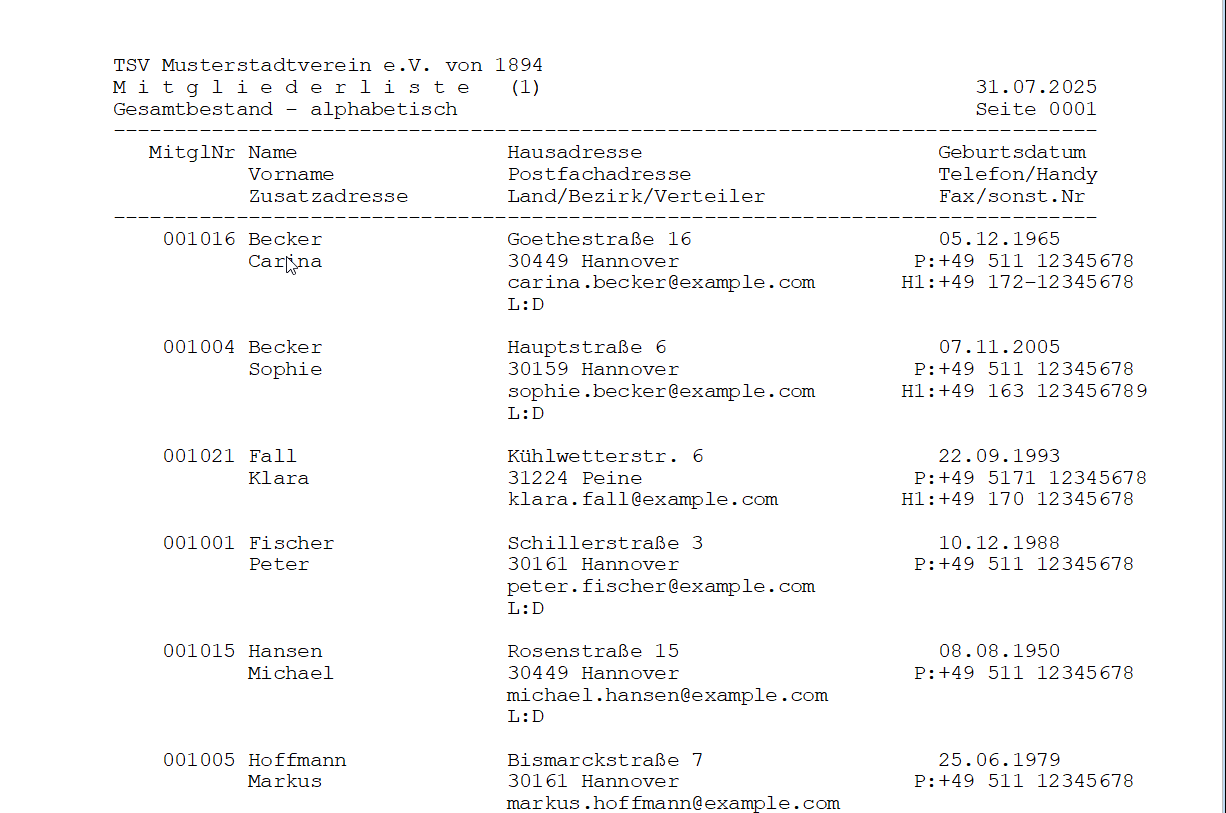Liste (1) - Adressen
Diese Liste ist ideal, wenn Sie schnell eine Übersicht über die Adress- und Kontaktdaten Ihrer Mitglieder benötigen. Das Dialogfenster bietet Ihnen verschiedene Einstellungsmöglichkeiten, um die Liste genau an Ihre Bedürfnisse anzupassen.
Menüleiste: Mitglieder > Mitgliederlisten > Liste(1) - Adressen
Den Umfang der Liste festlegen
Zuerst bestimmen Sie, welche Mitglieder grundsätzlich für die Liste infrage kommen.
- Auswahl: Hier legen Sie die Mitgliedergruppe fest.
- Gesamtbestand: Alle Mitglieder des Vereins werden berücksichtigt.
- alle Abt. nacheinander: Gibt alle Mitglieder aus, sortiert und gruppiert nach ihren Abteilungen.
- bestimmte Abt.: Sie können eine einzelne Abteilung, z.B. Tennis, auswählen, um nur deren Mitglieder aufzulisten.
- Dateiumfang: Wenn Sie nur einen bestimmten Nummernbereich benötigen, können Sie diesen hier eingrenzen, zum Beispiel von Mitgliedsnummer
0000001000bis0000001024.
Sortierung und weitere Optionen
Anschließend legen Sie die Sortierung fest und können weitere Filter setzen.
- Ausgabeart: Bestimmen Sie die Reihenfolge, in der die Mitglieder aufgelistet werden.
- numerisch: Sortierung nach aufsteigender Mitgliedsnummer.
- alphabetisch: Alphabetische Sortierung nach dem Nachnamen.
- gespeicherte Selektion: Nutzen Sie eine vordefinierte Auswahl an Mitgliedern, wie zum Beispiel die „Tennisspieler“.
- Optionen: Verfeinern Sie die Auswahl mit diesen Filtern:
- ausgetretene Mitglieder ausgeben: Nimmt auch Mitglieder in die Liste auf, deren Mitgliedschaft bereits beendet ist. Diese werden mit einem
*markiert. - Externe Nicht-Mitglieder ausgeben: Berücksichtigt auch Kontakte, die nicht als Vereinsmitglied geführt werden (z.B. Sponsoren).
- ausgetretene Mitglieder ausgeben: Nimmt auch Mitglieder in die Liste auf, deren Mitgliedschaft bereits beendet ist. Diese werden mit einem
Klicken Sie auf OK, um die Liste zu erstellen und in der Vorschau anzusehen. Von dort aus können Sie sie direkt drucken.
Muster einer alphabetisch sortierten Mitgliederliste: